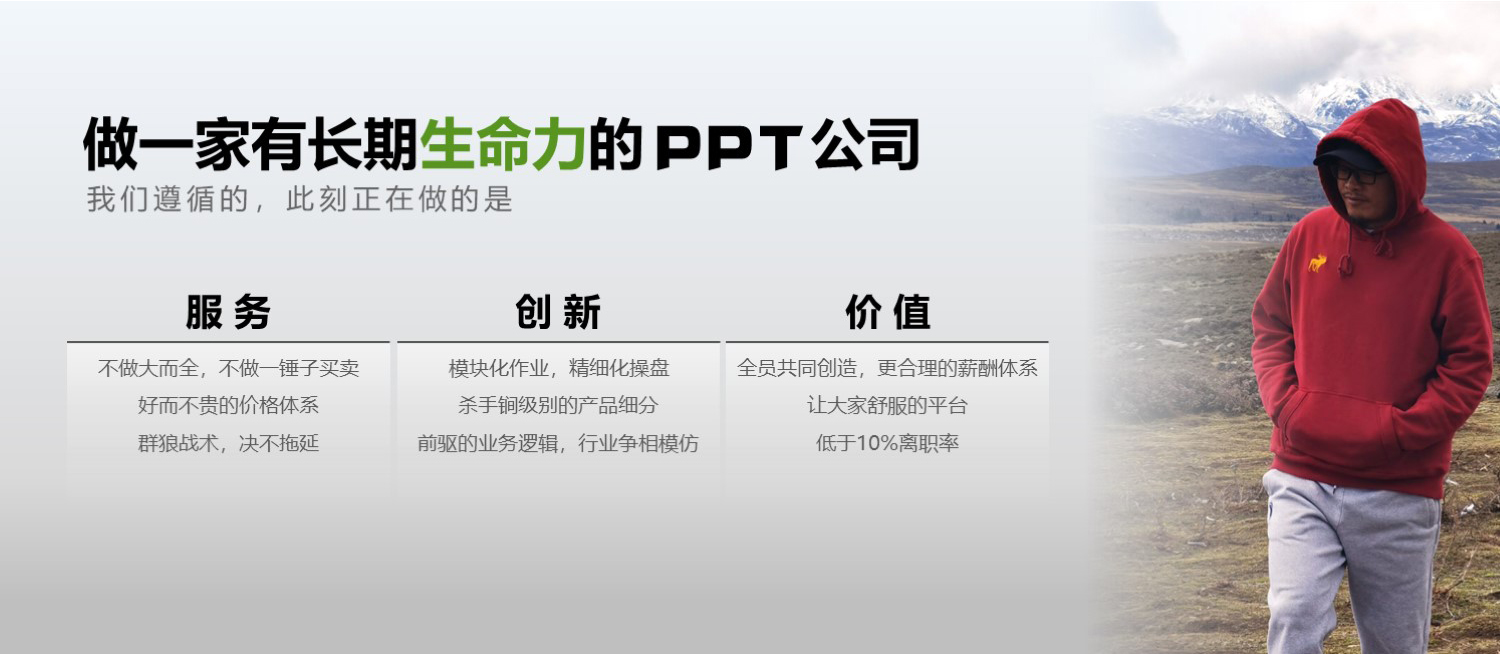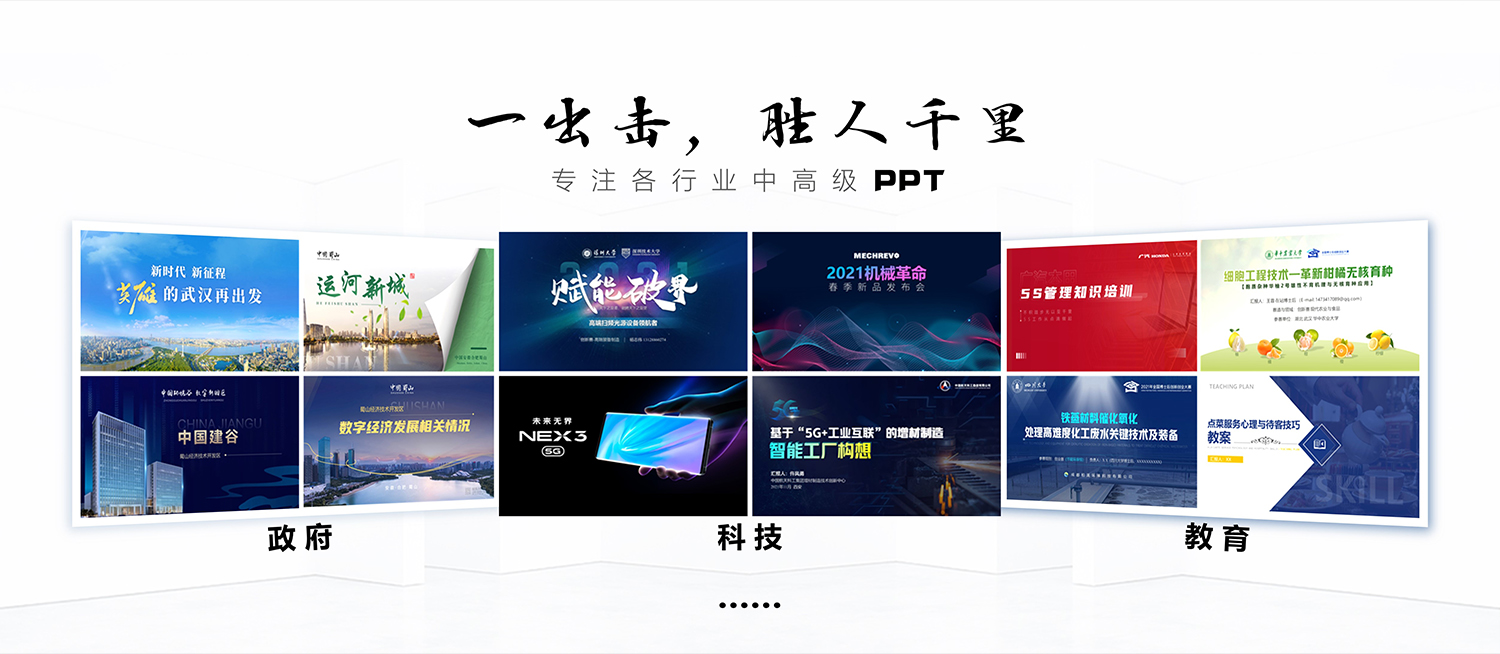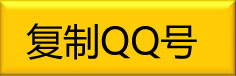日常在工作中需要面对客户,介绍我们的产品,经常需要制作幻灯片,展示我们的产品和技术资料,如何使自己的幻灯片更加绚丽夺目,您可能会想到,制作幻灯片的时候,加入动画切换效果就OK了。
Microsoft PowerPoint 2010演示文稿中的文本、图片、形状、表格、SmartArt图形和其他对象制作成动画,赋予它们进入、退出、大小或颜色变化甚至移动等视觉效果。
PowerPoint 2010 中有以下四种不同类型的动画效果:
1.“进入”效果。例如,可以使对象逐渐淡入焦点、从边缘飞入幻灯片或者跳入视图中。
2.“退出”效果。这些效果包括使对象飞出幻灯片、从视图中消失或者从幻灯片旋出。
3.“强调”效果。这些效果的示例包括使对象缩小或放大、更改颜色或沿着其中心旋转。
4.动作路径。使用这些效果可以使对象上下移动、左右移动或者沿着星形或圆形图案移动(与其他效果一起)。
可以单独使用任何一种动画,也可以将多种效果组合在一起。例如,可以对一行文本应用“强调”进入效果及“陀螺旋”强调效果,使它旋转起来。
向对象添加动画:
在 PPT 2010 中动画效果,增加更加丰富的“动作”,以及更多自定义的动作
对单个对象应用多个动画效果:
1.选择要添加多个动画效果的文本或对象。
2.在“动画”选项卡上的“高级动画”组中,单击“添加动画”,如果有多个对象需要设置相同的动画效果,就可以使用“动画刷”(必须是PowerPoint 2010),轻松一刷,烦恼去无踪。